Бесплатная программа восстановления дисков. Восстановление DVD диска шаг за шагом
Срок службы оптических дисков совсем невелик, он может перестать читаться по разным причинам – царапины или физический износ, также причиной может стать некачественный материал, из которого был изготовлен диск. Тем не менее, вполне возможно, что данные с носителя все же удастся прочитать при помощи специальных программ. Дело в том, что Операционная Система компьютера при считывании диска начинает копировать информацию. Если ей не удастся прочитать какой-то фрагмент диска, она стирает уже скопированные данные. Программы для восстановления поврежденных дисков используют другие методы чтения информации, благодаря которой удается прочитать некорректные файлы (нельзя быть на 100% уверенным, что программа сможет прочитать диск). Данные программы обходят стандартные методы чтения информации методом прямого доступа к приводу оптических дисков. Их особенностью является то, что они побитно считывают данные до и после поврежденных мест, а это зачастую позволяет восстановить всю информацию. Если же это не решает проблему – поврежденные данные заменяются нулями, что естественно приведет дефекту, но остальная информация будет доступна. Поэтому в любом случае стоит попробовать воспользоваться данными утилитами.
Первой рассмотрим программу CDCheck . Она занимает всего 1,48 Мб, и распространяется условно бесплатно (предоставляется к пользованию на 30 дней).
Популярная утилита для восстановления поврежденных секторов на оптических дисках и других носителях. Первая из решаемых проблем - проверка диска, причем зачастую программа даже сможет установить, по какой причине носитель был поврежден. В целом интерфейс достаточно прост и программа со своей задачей справляется на отлично. Стоимость лицензионной версии составляет 75 долларов.
Во время работы можно наблюдать за процессом обработки информации (средняя скорость, сколько времени осталось)

Чтобы восстановить файл (или папку) необходимо выбрать его и нажать “проверить”.

При выполнении этих действий вся необходимая информация хорошо отображается.

Вторая утилита BadCopy Pro 4.10 она потребует всего 869 Кб памяти, также является условно бесплатной. Она уже успела разлететься по миру и набрать популярности (русскоязычный перевод отсутствует в демоверсии). Поддерживает восстановление практически всех форматов файлов. Управление вполне удобное и очень понятное.

Минусом программы является то, что в поиске поврежденного файлов потребуется отдельно выбирать каждый файл при этом ставить возле него галочку для восстановления. То есть придется повозиться над каждой папкой отдельно.

Восстановление начнется сразу же после нажатия кнопки далее, при этом в меню будет отображаться весь процесс.

По окончанию программа уточнит, где лучше всего будет сохранить восстановленные документы.

В том же окне можно будет посмотреть на уже восстановленные текстовые файлы, а также изображения.
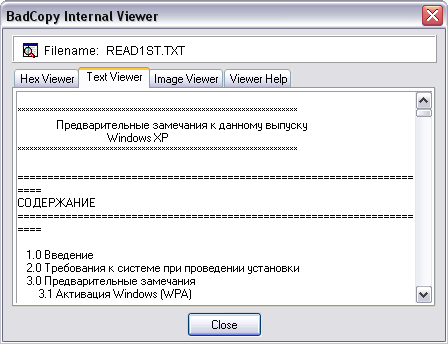
Дальше идет программа IsoBuster 2.6 , занимает около 5 Мб памяти и скачать ее можно условно бесплатно. Предназначена она для восстановления файлов со всех типов носителей. Полная версия будет стоить около 30 долларов.

По открытия восстановленных данных, которые можно запускать как по отдельности, так и всей папкой программа спросит куда сохранить извлеченную информацию.

Во время установки говорится лишь о том, какой файл на данный момент находится в обработке.

В случае если программа найдет поврежденную часть, она спросит, нужно ли прочитать информацию или пропустить.

CDRoller - утилита, показавшая достаточно хороший результат восстановления, удобна в использовании. Помимо обычных файлов она также может быть использована для поврежденных видео-файлов.

Любой диск, который вызывает сомнения, не сложно протестировать. В этой программе интерфейс хоть и англоязычный но все же весьма продуманный.


Во время работы программа будет показывать восстанавливаемые файлы и сколько осталось времени до конца.

Если будут восстанавливаться DVD, то программе будет важно есть ли продолжение этого диска или нет.

После этого нужно нажать на кнопку "Refresh" для обновления информации (будет указана файловая система ISO/Joliet), из меню "Tools" выбрать команду "Extract ISO Image File". После этого будет создан ISO-образ, который можно будет сразу записать на диск с помощью установленных инструментов для DVD-прожига.
Для восстановления информации с незавершенных DVD-дисков, которые записаны цифровыми DVD-видеокамерами, предусмотрен другой вариант – с помощью мастера, который можно запустить в директории "File" "Recover DVD Video". Тут нет никаких особых настроек - нужно только правильно отвечать на вопросы мастера, но использовать его нужно строго по инструкции (иначе утилита может часто зависать). Сначала нужно указать необходимый DVD-ROM, затем вставить диск в накопитель и нажать на кнопку"Next". Следует также указать DVD-видеокамеру, на которой было создано видео, трек, потом включить сканирование ("Start a new scan…"). Чтобы окончательно восстановить видео нужно воспользоваться командами "Recover All" или "Recover Selected" соответственно. Аналогичные операции можно проводить для всех видео.

AnyReader - удобная и эффективная утилита, занимает всего 1,9Мб памяти. Для извлечения данных с испорченных или нечитаемых CD/DVD-дисков любого формата (даже Blu-ray и HD DVD), ZIP-диски, и других носителей. Кроме этого, программа может использоваться и для копирования файлов из нестабильных сетей LAN и Wireless LAN, ведь может продолжать запись даже после обрыва соединения.

После установки необходимо указать конкретные файлы, которые необходимо восстановить. В целом программа очень удобная в использовании.

На некоторых файлах программа постоянно буксует и их приходится пропустить.

После обработки можно открыть файлы в проводнике или создать новую задачу, для продолжения восстановления.

Max Data Recovery (также известна под названием CopyRator) – хорошая и простенькая программа для восстановления информации с нечитабельных или поврежденных дисков, дискет и др. Она может восстановить все типы файлов (текстовые документы, видео, музыку, изображения и др.), важно, что восстановленные изображение и текстовые документы могут быть просмотрены прямо из этой программы. В использовании она очень проста.
Бесплатная версия доступна всего на месяц, но она с переводом на русский язык. Версия с блокированным сохранением не имеет ограничений по времени использования. Стоимость коммерческой версии на русском языке примерно 250 руб.
Чтобы запустить процесс восстановления необходимо вставить носитель и указать необходимые файлы. Можно выбирать между двумя методами восстановления: "Быстрый" или же "Качественный", в их различии изготовитель не указал разницы. Скорее всего, они отличаются количеством попыток восстановления каждого файла.

После указания нужных файлов программа приступит к работе. Будет указываться файл и время до окончания восстановления.

Текстовые и видео файлы, а также изображения можно просмотреть через встроенный плеер, для этого нужно указать файл и нажать Enter.

Заключение
К сожалению еще не придумано такого носителя, который не был бы подвержен повреждениям. Тем не менее, программы для восстановления усовершенствуются с каждым днем и остается лишь надеяться что рано или поздно можно будет восстановить диски с любого рода повреждениями. А пока - создавайте побольше резервных копий для самой важной информации и относитесь бережнее к оптическим дискам.
Здравствуйте.
У многих пользователей со стажем, я думаю, есть в коллекции не мало CD/DVD дисков: с программами, музыкой, фильмами и пр. Но есть у CD-дисков один недостаток - они легко царапаются, порой даже от неаккуратной загрузки в лоток дисковода (про их малую вместимость на сегодняшний день умолчу:)).
Если учитывать еще и тот факт, что диски достаточно часто (кто с ними работает) приходится вставлять и вынимать из лотка - то многие из них быстро покрываются мелкими царапинками. И вот наступает тот момент - когда такой диск не читается... Хорошо, если информация на диске распространена в сети и ее можно скачать, а если нет? Вот тут как раз и будут полезны те программы, которые я хочу привести в этой статье. И так, приступим...
Что делать, если диск CD/DVD не читается - рекомендации и советы
Сначала хочу сделать небольшое отступление и дам несколько советов. Чуть ниже в статье приведены те программы, которые я рекомендую использовать для чтения "плохих" CD-дисков.
- Если ваш диск не читается в вашем дисководе, попробуйте вставить его в другой (желательно, который может записывать диски DVD-R, DVD-RW (ранее, были дисководы, которые могли читать только CD-диски, например. Более подробно об этом здесь: https://ru.wikipedia.org/ )). У меня у самого есть один диск, который напрочь отказывался воспроизводится в стареньком ПК с обычным CD-Rom, но легко открылся на другом компьютере с DVD-RW DL приводом (кстати, в этом случае рекомендую сделать копию с такого диска ).
- Возможно, что ваша информация на диске не представляет никакой ценности - например, ее давно могли выложить на торрент-трекере. В этом случае, будет намного проще найти эту информацию там и скачать ее, чем пытаться восстановить CD/DVD диск.
- Если на диске есть пыль - то аккуратно сдуйте ее. Мелкие частички пыли можно аккуратно вытереть салфетками (в компьютерных магазинах есть специальные под это дело ). После протирки, желательно, снова попробовать прочитать информацию с диска.
- Должен отметить одну деталь: намного проще восстановить музыкальный файл или фильм с CD-диска, чем какой-нибудь архив или программу. Дело в том, что в музыкальном файле, в случае его восстановления, если не будет прочитан какой-нибудь кусочек информации - просто в этом моменте будет тишина. Если в программе или архиве не будет прочитан какой-нибудь участок - то открыть или запустить такой файл вы не сможете...
- Некоторые авторы рекомендуют замораживать диски, а потом пытаться их прочесть (аргументируя это тем, что при работе диск нагревается, но охладив его - есть шанс, что за несколько минут (пока он не нагрелся) информацию удастся вытащить ). Делать я так не рекомендую, по крайней мере, до того, как не испробуете все остальные способы.
- И последнее . Если был хоть один случай того, что диск был недоступен (не читался, вылезала ошибка ) - рекомендую его полностью скопировать и перезаписать на другой диск. Первый звоночек - он всегда главный 🙂
Программы для копирования файлов с повреждённых CD/DVD дисков
1. BadCopy Pro

BadCopy Pro - одна из ведущих программ в своей ниши, которую можно использовать для восстановления информации с самых разных носителей: CD/DVD дисков, флеш-карт, флопи-дисков (такие уже, наверное, никто и не использует), USB-дисков и прочих устройств.
Программа достаточно неплохо вытаскивает данные с поврежденных или форматированных носителей. Работает во всех популярных версиях Windows: XP, 7, 8, 10.
Некоторые особенности программы:
- весь процесс проходит полностью в автоматическом режиме (особенно актуально для начинающих пользователей);
- поддержка кучи форматов и файлов для восстановления: документы, архивы, картинки, видео и т.д.;
- возможность восстановления поврежденных (поцарапанных) дисков CD/DVD;
- поддержка разных типов носителей: флеш-карты, CD/DVD, USB диски;
- возможность восстановления потерянных данных после форматирования и удаления и пр.

2. CDCheck

CDCheck - эта утилита предназначена для предотвращения, обнаружения и восстановления файлов с плохих (исцарапанных, поврежденных) CD-дисков. При помощи этой утилиты вы можете просканировать и проверить свои диски и определить какие файлы на них были испорчены.
При регулярном использовании утилиты - вы можете быть спокойны за свои диски, программа вовремя сообщит вам о том, что данные с диска нужно перенести на другой носитель.
Несмотря на простенький дизайн (см. рис. 2) - утилита весьма и весьма не плохо справляется со своими обязанностями. Рекомендую к использованию.

Рис. 2. Главное окно программы CDCheck v.3.1.5
3. DeadDiscDoctor

Эта программа позволяет копировать информацию с не читаемых и поврежденных CD/DVD дисков, флоппи дисков, жестких дисков и других носителей. Потерянные участки данных будут заменены случайными данными.
После запуска программы, на выбор вам предлагается три варианта:
Скопировать файлы с поврежденного носителя;
Сделать полную копию поврежденного CD или DVD-диска;
Скопировать все файлы с носителя, а потом записать их на CD или DVD-диск.
Несмотря на то, что программа давно не обновлялась - все равно рекомендую ее попробовать при проблемах с CD/DVD дисками.
4. File Salvage

Если дать короткое описание, то File Salvage - это программа для копирования битых и поврежденных дисков. Программа очень простая и не большая по размеру (всего около 200 КБ). В установке не нуждается.
Официально работает в ОС Windows 98, ME, 2000, XP (неофициально проверял на своем ПК - работала в Windows 7, 8, 10). По поводу восстановления - показатели весьма средние, с "безнадежными" дисками - она вряд ли поможет.
5. Non-Stop Copy

Несмотря на свой небольшой размер - утилита весьма эффективно восстанавливает файлы с поврежденных и плохо-читаемых CD/DVD дисков. Некоторые отличительные черты программы:
- может продолжать файлы, не до конца скопированные другими программами;
- процесс копирования может быть остановлен и продолжен заново, спустя какое-то время;
- поддержка больших файлов (в том числе более 4 ГБ);
- возможность автоматического выхода из программы и выключения ПК, после завершения процесса копирования;
- поддержка русского языка.
6. Roadkil"s Unstoppable Copier
Все оптические диски (DVD-RW, CD-RW, DVD-R, CD-R) не отличаются особой надежностью, так как они часто выходят из строя. Причинами подобного явления могут быть механические повреждения, вирусы и т.п. Из поврежденных носителей скопировать данные стандартными средствами ОС Windows у вас вряд ли выйдет. Но это не означает, что важные файлы и папки потеряны навсегда, потому что существует достаточно много программ, созданных специально для считывания информации с дефектных болванок. Рассмотрим процедуру восстановления данных с нечитаемых операционной системой оптических дисков.
Способы восстановления DVD и CD дисков
При невозможности изъятия данных с DVD (CD) диска первым делом необходимо удостовериться в том, что вышел из строя именно диск, а не привод. Для этого вставьте в DVD-ROM другую (исправную) болванку и повторите процедуру чтения еще раз. Если считывание запустится, значит, проблема действительно кроется в носителе информации.
Восстановление CD и DVD дисков – это комплексная процедура, при выполнении которой могут использоваться следующие способы реанимирования:
- программный;
- аппаратный;
- механический.
Первый вариант восстановления данных считается самым простым в исполнении, поэтому именно с него и следует начинать ремонтные работы. Он основывается на использовании специальных программ, позволяющих изъять файлы из поврежденного диска.
Программы для восстановления оптических дисков
Если операционная система в процессе копирования информации с DVD-R/RW сталкивается с каким-либо сбоем, то она не только прекращает данную процедуру, но и сбрасывает ту часть документа, которая была успешно считана. Специальный софт для восстановления данных с вышедших из строя дисков работает по другому принципу: при невозможности скопировать определенный сектор программа просто его пропускает и перескакивает на следующий. Это позволяет возвратить максимальный объем утраченных файлов.
Все программы для реанимирования данных с вышедших из строя дисков условно можно разделить на два класса:
- ограничители скорости;
- утилиты для копирования информации.
К первому классу относятся программы, работа которых основана на принудительном уменьшении скорости вращения диска в DVD приводе. Это позволяет изъять файлы даже с тех секторов, которые были недоступны на высоких скоростях. Вторая группа включает софт, оснащенный более производительным алгоритмом считывания данных, чем сама операционная система.
К наиболее эффективным инструментам для восстановления файлов с нечитаемых CD и DVD-R/RW относятся:
- CDSlow;
- CDCheck;
- BadCopy.
Использование утилиты CDSlow
CDSlow – это программа, позволяющая ограничить скорость DVD привода вплоть до минимально допустимого значения для данного устройства. Для восстановления поврежденных данных вам потребуется:

Если даже на минимальных скоростях при копировании данных вы потерпели неудачу, переходим к следующей программе.
Восстановление информации через CDCheck
CDCheck – это бесплатная программа для диагностики и реанимирования не только оптических дисков, но и других носителей информации (USB флешек, карт памяти для мобильных устройств, ZIP приводов и т.п.). Чтобы восстановить диск с помощью данного приложения, требуется:
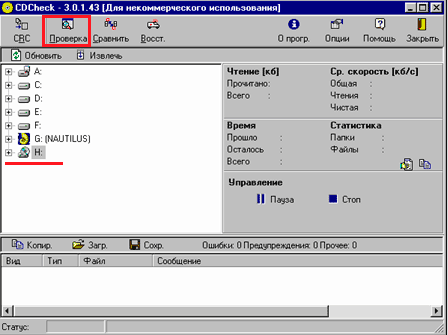
После окончания работы программы высветится детальная статистика, в которой можно посмотреть общее время обработки информации, количество ошибок, обнаруженных при считывании, среднюю скорость восстановления данных и т.п.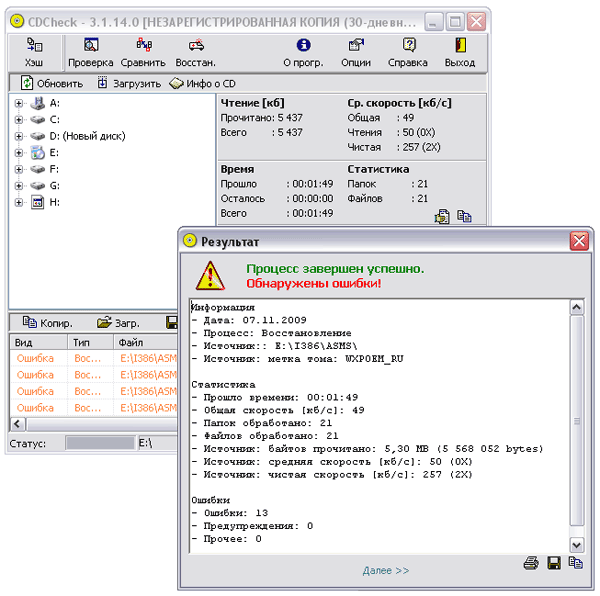
Для увеличения вероятности успешного копирования поврежденных файлов перед началом восстановления рекомендуется ограничить скорость привода с помощью CDSlow или другой программы.
Реанимирование диска с помощью BadCopy
Данная программа позволяет восстановить не только поврежденные, но и удаленные файлы с перезаписываемых носителей информации.
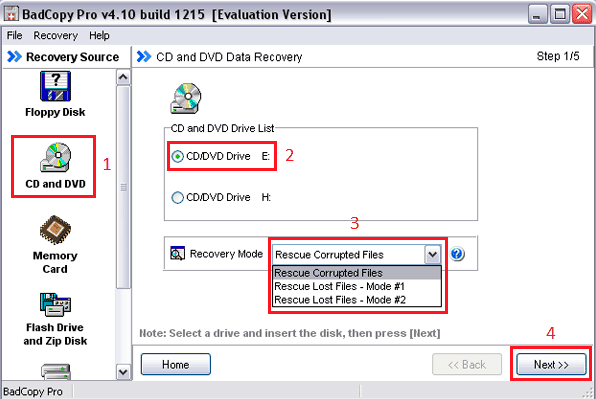
Аппаратный и механический способы восстановления дисков
Если с помощью программы реанимировать диск не получилось, то можно попытаться осуществить восстановление аппаратным способом. Для этого применяются высококачественные DVD приводы, обладающие улучшенной фокусировкой лазерного луча и возможностью работать на маленьких оборотах. Такие устройства стоят недешево, поэтому они редко встречаются в частном использовании.
Механический способ восстановления оптических дисков основывается на полировке их поверхности. Чтобы выполнить данную процедуру, нужно обладать специализированным оборудованием и немалым опытом.
В домашних условиях реанимирование данных с DVD дисков ограничивается использованием специального софта, так как аппаратный и механический методы восстановления требуют достаточно больших денежных затрат и специфических умений в этой области. Поэтому если вы не смогли считать файлы с помощью той или иной программы, вам лучше обратиться за помощью в мастерскую.
Также называется проигрыватель компакт-дисков, устройство для чтения информации с компакт-диска. CD-ROM могут быть как внутренние, и в этом случае они укладываются в бухты, или внешние, и в этом случае они, как правило, подключены к компьютеру, через интерфейс SCSI или параллельный порт. Параллельные CD-ROM проигрыватели проще в установке, но они имеют ряд недостатков: они несколько дороже, чем внутренние проигрыватели, они используют параллельный порт, который означает, что Вы не сможете использовать этот порт для других устройств, таких как принтер, и параллельный порт сам по себе не может быть достаточно быстрым, чтобы обрабатывать все данные, которые идут через него.
Существует ряд особенностей, которые отличают CD-ROM проигрыватели, наиболее важными из которых, вероятно, является их скорость. CD-ROM проигрыватели, как правило, классифицируются как одно-скоростной или несколько скоростей. Например, 4X плеер имеет доступ к данным в четыре раза скорости одно-скоростного проигрывателя. В пределах этих групп, однако, есть некоторые вариации. Также, вы должны знать, может ли используемый CD-ROM читать технологии CLV или CAV. Сообщалось, что проигрыватели которые используют CAV, как правило, не точны, потому что они относятся только к скорости доступа на внешние дорожки. Чтение внутренних дорожек осуществляется более медленно.
Используются как правило, два более точных размера диска – время доступа и скорость передачи данных. Время доступа это мера, как долго, в среднем, она занимает на диске для доступа к той или иной информации. Скорость передачи данных определяет, сколько данных можно считывать и отправлять на компьютер в секунду.
Вы должны рассмотреть, как плеер подключается к компьютеру. Многие CD-ROM подключаются через IDE и Enhanced IDE интерфейс, который используется жестким диском. Другие компакт-диски подключаются через шину SCSI. Если ваш компьютер уже не содержит такой интерфейс, необходимо установить, третьи используют проприетарный интерфейс.
Что такое CD-ROM?
Компакт-диск. Стандартная среда для хранения цифровых данных в машиночитаемой форме, доступной с помощью лазера на основе чтения. Диски имею диаметр 4-3/4 “. Диски быстрее и точнее, чем магнитные ленты для хранения данных. Быстрее, потому что, хотя данные обычно записываются на CD-последовательно в пределах каждого трека, треки сами по себе являются непосредственно доступными. Это означает, что треки могут быть доступны и воспроизведены в любом порядке. Более точный, потому что данные записываются непосредственно в двоичный код; магнитным лентам требуются данные для перевода в аналоговую форму. Кроме того, посторонние шумы (шипение ленты), связанные с магнитной лентой, отсутствуют на компакт-дисках.
Если вы когда-либо случайно удалили нужную Вам информацию с CD-RW-диска, то вы знаете, какое это разочарование, пытаясь вернуть всё обратно. CD-RW диски многократной записи, то есть вы можете загружать и сохранять, удалять и вносить изменения в файлы несколько раз. Если вы удалили некоторые файлы, можно проследить и восстановить их с помощью программ восстановления данных. Эти программы используют мастер системы, чтобы сделать легче восстановление файлов с вашего CD-RW.
Первое что Вы должны запомнить – никогда не храните важную информацию на дисках. Треснутый или облитый кофе диск,поцарапанный,многие просто выкидывают.Можно конечно и выкинуть.Ну а если там важная информация?? Даже Ваши фотографии со свадьбы,или первые шаги Вашего малыша- всё это для вас важная информация.Друг попросил у Вас диск, Вы принесли на работу коллегам диск с Вашей свадьбы,посмотрели несколько раз фильм – и диск медленно, но уверенно покрывается царапинами.Испорченный фильм можно конечно опять скачать в Интернете, а вот личные документы уже нельзя будет скопировать или найти в сети.
Не спешите выкидывать такие диски. Есть способы восстановления информации и с таких дисков. Не всю конечно информацию можно восстановить ,но некоторые файлы всё-таки можно.Бесценные для Вас файлы можно вернуть с помощью программ предназначенных именно для восстановления информации .Работают такие утилиты довольно просто.Операционная система,при чтении повреждённой информации как правило просто прерывает копирование файлов.Утилиты,наоборот,могут скачать с повреждённого диска файл, пусть даже не полностью,но могут.Согласитесь: даже если в Вашем дипломе исчезнет немного информации, это всё же лучше,чем вообще полная потеря информации.А теперь,рассмотрим,какие программы есть для восстановления данных с CD/DVD дисков .
BadCopy Pro. Одна из самых популярных утилит, но она не бесплатна . Разработчики утверждают, что их программа способна восстанавливать практически любую информацию с нечитаемых flash-карт,любых типов CD/DVD и даже жёстких дисков. Схема работы довльна проста: выбираете тип носителя,отмечаете галочкой режим восстановления и жмёте «Восстановить» .Кстати, между прочим, в BadCopy Pro можно выставить глубину сканирования файлов,но тогда скорость работы программы уменьшится.После окончания восстановления,указываете папку для сохранения данных и наслаждаетесь результатом работы.
IsoBuster . Довольно неплохая программа для восстановления данных –поддерживает практически любые носители и образы.Версия Pro – работает получше,но за неё нужно платить.В базовый набор утилит IsoBuster Free для восстановления данных ,входят парктичсеки все функции версии Pro,можно пользоваться и бесплатной версией программы. Самое интересное то,что некоторые повреждённые сектора IsoBuster пропускает(по Вашему желанию),но повторный «проход» диска нередко восстанавливает серьёзные ошибки .
Создание и открытие стандартных файлов образов
Создание и открытие управляемых файлов образов
Сканирование на наличие отсутствующих файлов и папок
Поверхностное сканирование на CD, DVD, BD и HD DVD дисках
Многоязычная поддержка, включая русский язык
Извлечение из/в CD, DVD, BD и HD DVD дисков
Просмотр секторов на CD, DVD, BD и HD DVD дисках
Извлечение дорожек и сессий на CD, DVD, BD и HD DVD дисках
Поддержа виртуальных сессий внутри одной физической сессии
Извлечение из (S)VCD, CD-i, ISO9660, Joliet, Rock Ridge, UDF
файловых систем
Извлечение из HFS(+), IFO / VOB файловых систем
Извлечение и осмотр связанных Mac файлов
Извлечение Mac бинарных файлов
Извлечение файлов, найденных на основе их сигнатур
Извлечение FAT (12 / 16 / 32) файлов
Дата выхода IsoBuster 2.8.5 (20 декабря 2010)
Изменения:
много нового расширения были добавлены подписи обнаружения которой происходит во время поиска пропавших без вести файлы и папки. Кроме того, большое количество различных файлов, графических форматов и мультимедийных файлов есть теперь также точное обнаружение документов, таких как: *. WPD, *. ТБО, *. ODT, *. SXW, *. SXC, *. SXI, *. SXM , *. STD, *. Отт, *. OTS, *. ODS, *. ODB, *. ODG, *. ODF, *. тонны, *. WB2, *. NSF, *. Макс и большинства форматов офисных документов, таких как *. doc, *. DOCX, *. XLS, *. XLSX, *. PPT, *. PPTX, * MDB, *. PST, *. паб, *. VSD, *. RTF, *. дБ * . одна, *. ИМР, *. MSI
Поддержка командной строки была повышена с большим количеством новых параметров и их комбинаций. Кроме того, начало “/ сканирование” и извлечение файлов, найденных на основе их подписи “сигнал:” В настоящее время также есть возможность для извлечения “всех:” треков / сессий / файловых систем, динамически изменять имена файлов и папок, экспорт файл-листа (“/ дерево”) на основе ряда параметров / маркеры и т.д. Лучшая проверка всех данных в файлах справки для получения дополнительной информации.
Улучшения:
Улучшен UDF поиск потерянных файлов, так что в случае,когда много ссылок на НДС таблицы, программа будет читать таблицы снова и снова, и так, что дубликат UDF FS больше не будут перечислены
Новейшая обновленная EWF поддержка,имеющая статус проекта LibEWF
На Windows ошибках ввода-вывода,есть возможность “ОК, чтобы все” , чтобы избежать суммы Х диалогов, когда обрабатываются несколько файлов
Всегда отображает сообщение после принудительной регистрации онлайн, даже если это самая последняя версия, и даже если пользователь установил не показывать бета версии.
Cue файл имеет полный путь и будет отображается в элементе управления Диалога сохранения, а не только имя файла.
Возможность создания списков с указанием степени фрагментированных файлов. [Бизнес] функция.
Различные другие улучшения интерфейса
Исправления:
Некоторые вопросы, вызванные некоторыми DVD IBP / IBQ изображениями, которые будут признаны как CD, так что они не могут быть больше завершены
Некоторые вопросы,вызванные некоторыми IBP / IBQ изображениями с пробелами представляются без пробелов
Исправлена очень редкая авария вызванная ошибками файловой системы UDF, во время сканирования для отсутствующих файлов и папок.
md5 файл не был поставлен в соответствующей папке, когда набор был сделан автоматически после создания образа файла.
Исправлена проблема, вызывавшая последний найденный файл, основанный на его подписывании.
Исправлена ошибка исключения попытки отсортировать файл.
Исправлена крайне редко компенсационная ошибка в файлах изображений доступных через CUE или IBP, когда первый трек не начинается с 0 адреса.
. Эта программа уникальна тем что, она не только восстанавливает данные , но так же и пишет причины, по которым диск или flash-накопитель вышли из строя.Но есть и минус CDCheck – очень медленный работает.
Кроме перечисленных выше утилит, есть и другие довольно неплохие решения: CDRoller, Max Data Recovery, AnyReader и некоторые другие. Из бесплатных программ,которые Вы можете использовать для восстановления данных ,советую обратить внимание на Recovery Toolbox for CD Free. Что может эта утилита-восстанавливает поврежденные файлы с дисков: CD, DVD, HD DVD, Blu-Ray и т.д. С её помощью Вы можете вернуть к жизни нужную информацию, потерянную из-за механических повреждений носителей (царапин, сколов, различных следов на их поверхности),а также в случае некорректной записи. Программа сканирует и восстанавливает практически любые CD и DVD-диски и находит на дисках любые папки и файлы.
Успешного восстановления Ваших данных и приятной работы!!
Как восстановить CD диск?
Перед тем как восстановить cd диск , давайте рассмотрим причины, по которым он может не читаться. А их несколько и не обязательно виной всему будет носитель. Причины: диск исправен, но не читается; поверхность носителя загрязнена; поцарапана; трещины на поверхности; повреждена подложка; в момент записи произошел сбой. И несколько случаев банальных, но все-таки имеющих место быть. Иногда бывает так, что диск перезаписывали и/или стерли информацию, тогда возникает вопрос, как восстановить стертый cd . А порой и вообще забывают, что на cd/dvd диск что-либо записывали.
Итак, изначально исключим последний вариант. Он касается неопытных пользователей, которые пытаются записывать информацию при помощи самой операционной системы, а не специально предназначенных для этого программ – NeroFree, CDBurnerXP, Burn4Free, CDDVD Burning и прочих. При записи с помощью ОС необходимо учитывать одни нюанс – процесс осуществляется несколькими этапами, скорее всего, пользователь их все не прошел, а остановился на первом – моменте создания образа информации на диске. Проблема решается путем изучения всех моментов записи или установкой вышеупомянутых программ.
А сейчас поговорим о том, как восстановить поврежденный cd или dvd диск. Начнем с варианта загрязненной поверхности. Все знают, что подобные изделия требуют аккуратного обращения, иначе по всему периметру на нем остаются отпечатки пальцев, пыль, а порой и грязь. В этом случае восстановить данные с cd диска можно по средствам аккуратного удаления загрязнения. Используете предназначенные специально для этой цели влажные салфетки (для чистки оргтехники). Протирайте от центра к краю без применения растворителей, ацетона, бензина и так далее. Избегайте круговых движений! Если возникла необходимость экстренных методов чистки, то используйте средства содержащие спирт. После, так же бережно протрите сухой тряпочкой.
Теперь царапины и трещины. Тут с вопросом как восстановить dvd cd дела обстоят сложнее. Эти повреждения определенным образом классифицируются, в зависимости от расположения, глубины и ширины. И наносят либо поправимый самостоятельно ущерб, либо нет. Главное тут усвоить одно, если на носителе важная информация, которую необходимо во что бы то ни было восстановить, то лучше обратиться за советом и помощью к специалисту. А самостоятельно решить вопрос как восстановить файлы с cd при подобных ущербах можно с помощью полировки и «запайки» – глубокие и широкие царапины вряд ли удастся исправить, а вот незначительные стоит попытаться. Царапины - полируют поверхность, сухой тряпочкой слегка натирая от центра к краям, причем не используйте шерсть и прочие шероховатые материалы. Трещины – запаивают разогретой иглой и проклеивают, но это процесс трудоемкий. Проше предупредить появление подобных ущербов – снизить скорость вращение диска в приводе, если заметили после записи или чтения на его поверхности изъяны. Более бережно относитесь к нему, не роняйте, не ставьте на него тяжелые предметы и так далее.
Чтобы не пришлось слишком часто задаваться вопросом, как восстановить cd rom выбирайте качественные изделия. Каждый уважающий себя изготовитель дисков покрывает торцы изделия слоем лака. Если края не обработаны, то со временем произойдет расслоение поликарбонатного покрытия и подложки. Итог – попавшая влага и как следствие окисление слоя, на котором хранятся данные. Причем в этом случае информация будет безвозвратно утеряна.
Когда диск может быть не поврежден, запись произведена корректно, а информация не считывается. Тогда возможно проблема заключается в самом приводе, в наличии вирусов или в операционной системе. Все считывающие устройства различаются между собой характеристиками оптики и алгоритмами способными корректировать ошибки. Тут может быть проблема и в частоте вращения носителя в приводе и в возможном попадании пыли и грязи в привод. В этом случае помогут чистящие диски для привода и утилиты, которые покажут частоту вращения и помогут сориентироваться.
И, наконец, вопрос некорректной записи/перезаписи или нечаянного удаления. Здесь могут помочь все те же программы для записи дисков или бесплатные/коммерческие программы для восстановления данных cd и dvd дисков. К ним относятся – АКОЛЬ, Non-Stop Copy, WinHex, Recovery Toolbox for CD Free, DeadDiskDoctor и некоторые другие.
Но, чтобы избежать неприятных моментов и непоправимых ситуаций, лучше все же выполнять необходимые правила при работе с носителями информации и иметь под рукой экстренные средства помощи. И самое главное правило пользователя, так сказать его памятка, чем важнее информация, тем большее копий ее необходимо делать!
